


在Win11系统登录时,我们可以选择使用不同的验证方式,其中之一就是PIN码登录。PIN码登录是一种简便快捷的登录方式,为用户提供了更快速和安全的登录体验。然而,有时候我们可能想要取消PIN码登录,并选择其他登录方式。那么,在Windows 11中,我们应该如何取消PIN码登录呢?接下来,将为您详细介绍这个操作的方法。
win11取消pin码登录的方法:
1、首先,点击下方的开始菜单,接着选择设置。
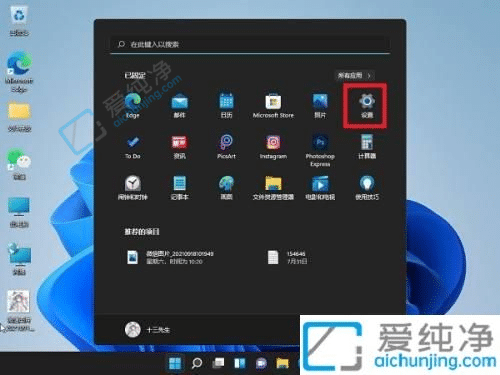
2、随后,在左侧导航栏中点击“账户”。
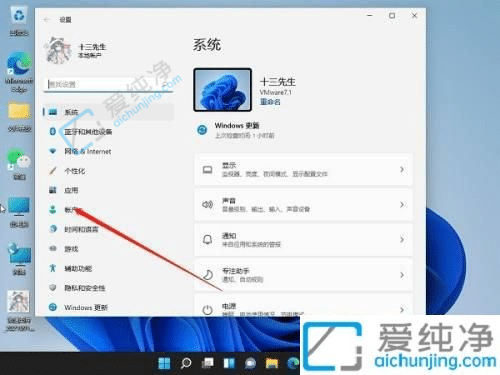
3、找到右侧的“登录选项”,点击进入。
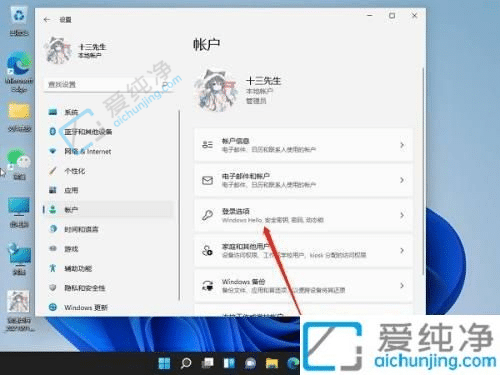
4、然后,在登录方式下方找到“PIN码”,展开后点击“删除”。
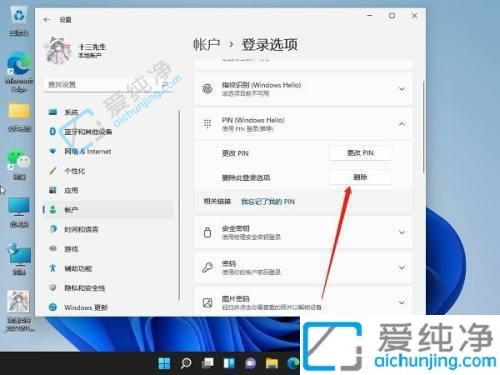
5、紧接着选择删除PIN码的结果,并点击“删除”。
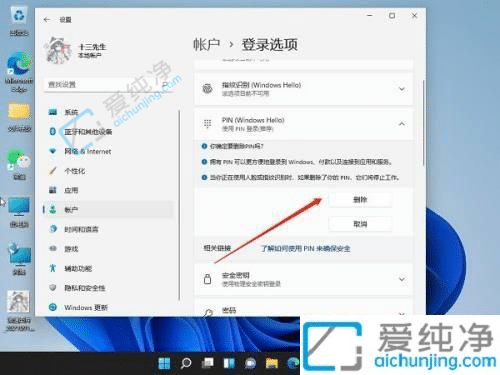
6、最后,只需输入我们的账户登录密码即可完成操作。
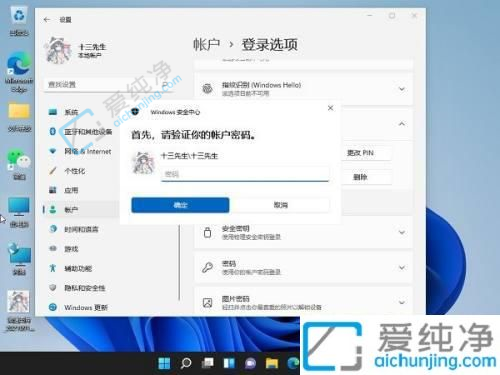
通过几个简单的步骤来取消PIN码登录。只需打开“设置”应用程序,导航到“账户”选项,然后选择“注册选项”标签页,即可取消PIN码登录。在此之前,请确保您已经设置了其他可用的登录方式,以免无法再次登录到系统。
| 留言与评论(共有 条评论) |